Ano ang hibernation sa isang laptop?
 Nagbibigay ang mga laptop ng iba't ibang opsyon sa pag-shutdown. Pamilyar ang lahat sa shutdown at sleep mode. Ngunit mayroon ding hibernation. Ano ito at para saan ito?
Nagbibigay ang mga laptop ng iba't ibang opsyon sa pag-shutdown. Pamilyar ang lahat sa shutdown at sleep mode. Ngunit mayroon ding hibernation. Ano ito at para saan ito?
Ang nilalaman ng artikulo
Ano ang hibernation mode sa isang laptop?
Ito ay isang laptop shutdown mode, kung saan ang pinakabagong data ay dini-load mula sa RAM at naka-imbak sa hard drive. Binibigyang-daan ka nitong mabilis na i-boot ang iyong PC at ibalik ang huling session.
Ang data ay nai-save sa hiberfile.sys file, ang dami nito ay katumbas ng halaga ng RAM. Ibig sabihin, kahit anong operasyon ang ginawa bago isara, maliligtas sila.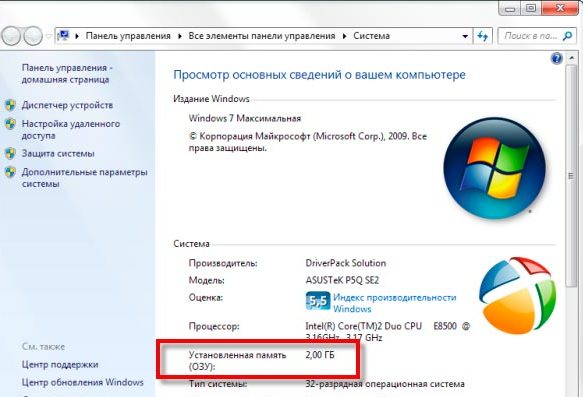
Sanggunian! Sa Ingles, ang salitang hibernation ay isinalin bilang "hibernation." Ngunit sa larangan ng IT mayroon itong ibang kahulugan - "mababang mode ng pagkonsumo ng kuryente".
Mga tampok, pakinabang at disadvantages ng hibernation mode
Upang maunawaan kung ano ang espesyal tungkol sa mode, kailangan mong maunawaan kung ano ang nangyayari sa PC kapag gumagamit ng iba pang mga paraan ng pag-shutdown:
- Standard shutdown - ang laptop ay ganap na nagsasara nang hindi nagse-save ng data. Nangangahulugan ito na kung, halimbawa, nag-print ka ng isang mahalagang dokumento at hindi ito na-save, hindi ito maibabalik kapag binuksan mo ito.
- Sleep - Ang PC ay hindi naka-off, ngunit napupunta sa power saving mode.Ang lahat ng mga bahagi maliban sa RAM ay hindi pinagana. Pagkatapos mong i-on ang computer, mase-save ang iyong mga huling aksyon. Iyon ay, kung nanood ka ng isang pelikula bago matulog, maaari mong ipagpatuloy ang panonood nito mula sa kung saan ka tumigil.
Ang hibernation ay isang cross sa pagitan ng shutdown at sleep mode. Ang computer ay ganap na naka-off, ngunit pagkatapos mag-boot pinapayagan ka nitong simulan ang trabaho mula sa parehong lugar kung saan ito natapos.
Pansin! Bago gamitin ang hibernation, isaalang-alang kung kailangan mo ito. Sa kabila ng maliwanag na mga pakinabang, mayroon din itong mga disadvantages.
Kasama sa mga pakinabang ang:
- I-save ang lakas ng baterya. Ito ay dahil sa kalamangan na ito na ang pag-andar ay pinaka-angkop para sa mga laptop.
- Pag-save ng mahalagang impormasyon.
- Ang kakayahang magpatuloy sa pagtatrabaho kung saan ka tumigil.

Sanggunian! Ang oras ng pagsisimula ng PC na may aktibong hibernation mode ay humigit-kumulang 10 segundo. Para sa paghahambing, ang oras ng boot pagkatapos ng kumpletong pag-shutdown ay nasa average na 1 minuto, at pagkatapos ng sleep mode – hanggang 5 segundo.
Ang mode na ito ay may isang sagabal, ngunit ito ay makabuluhan. Nangangailangan ito ng malaking halaga ng RAM. Kung hindi ito sapat, maaaring hindi gumana ang Windows.
Bakit kailangan mo ng hibernation mode sa isang laptop?
Ang mga ordinaryong gumagamit ay hindi nangangailangan ng hibernation sa prinsipyo. Gayunpaman, ang mode ay kailangan lamang para sa mga taong madalas na nagtatrabaho sa mga lugar kung saan walang paraan upang ikonekta ang isang laptop sa isang outlet. Sa kasong ito, ang mode ay magpoprotekta laban sa hindi inaasahang pagkawala ng data.
Ang mode na ito ay kakailanganin ng mga taong mapilit na kailangang ipagpaliban ang trabaho, ngunit sa parehong oras ay panatilihin ito. Pagkatapos, sa pagbabalik, maaari nilang i-on ang PC at magsimulang magtrabaho mula sa sandaling huminto sila.
Isipin na naglalakad ka na may laptop buong araw, kailangan mong patuloy na mag-save ng data at i-off ito, pagkatapos ay i-on itong muli.Pinapadali ng hibernation ang proseso. Pagkatapos mong magtrabaho, isara lang ang takip ng laptop, at kapag kailangan mong magtrabaho muli, buksan ito. Ang computer ay awtomatikong magsisimula at ibalik ang dati nitong estado. Makakatanggap ka ng ganap na handa nang gamitin na PC na bukas ang lahat ng kinakailangang programa.
Paano maayos na i-activate at i-disable ang hibernation mode
Ang pag-activate ng hibernation ay simple:
- Pumunta sa Start menu.
- Hanapin ang command na "Shut Down". Mayroong isang arrow doon, i-hover ang iyong mouse sa ibabaw nito.
- Kapag nagbukas ang panel ng mga pagpipilian sa pag-shutdown, piliin ang Hibernate.
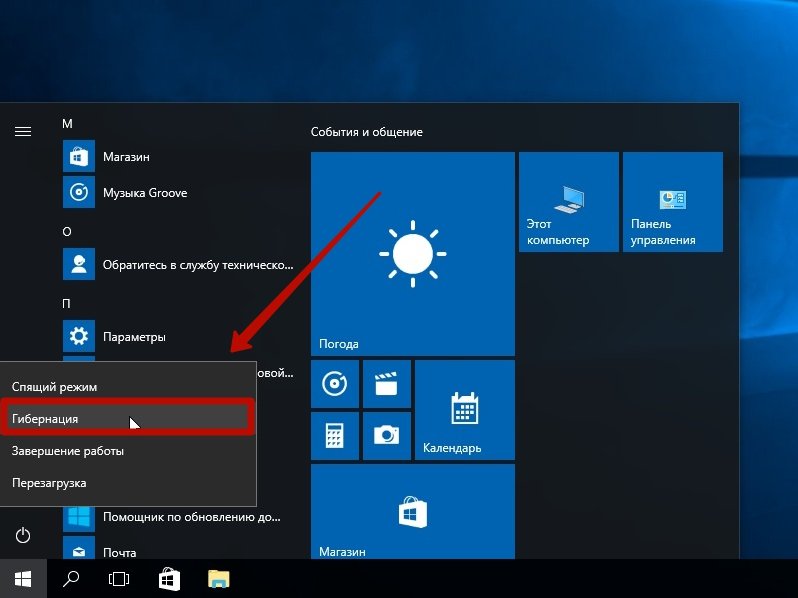
Ngunit nangyayari na walang ganoong pangkat. Anong gagawin? Ang katotohanan ay sa karamihan ng mga laptop ang function na ito ay hindi pinagana bilang default. Upang magamit ito, kailangan mo munang paganahin ito sa mga setting. Sundin ang mga panuto:
- Pumunta sa mga setting ng iyong device at hanapin ang “Power Options”.
- Piliin kung ano ang ginagawa ng mga power button.
- Magbubukas ang isang window na may mga opsyon para sa pag-shut down ng computer. Sa ibaba ng mga ito makikita mo kung aling mga function ang aktibo at alin ang hindi (ang huli ay naka-highlight sa kulay abo). Upang baguhin ang mga setting, mag-click sa "Baguhin ang mga setting na kasalukuyang hindi magagamit."
- Ang isang bagong window ay nagpapakita ng lahat ng mga opsyon para sa pag-shut down ng computer. Upang i-activate ang hibernation, lagyan ng check ang kahon sa tabi ng naaangkop na item at i-click ang "I-save".
- Ngayon ay maaari kang pumunta sa Start menu at i-off ang iyong PC gamit ang hibernation.
Ang isa pang paraan upang magsimula ay sa pamamagitan ng command line. Upang gawin ito, dapat ay mayroon kang mga karapatan ng administrator:
- Ilunsad ang command line: "Start" - "All Programs" - "Accessories" - "Command Prompt" - "Run as Administrator".
- I-type ang powercfg -h at i-click ang Enter.
- I-reboot.
Kung kailangan mong i-disable ang hibernation mode, ginagawa ito sa mga katulad na paraan: gamit ang command line (ipasok ang command powercfg -h off) o ayon sa mga tagubiling inilarawan sa itaas.
Ang hindi pagpapagana ng hibernation ay minsan ay isang kinakailangang hakbang, dahil ang file kung saan ang impormasyon ay naka-save ay tumatagal ng maraming espasyo at maaaring makapagpabagal sa laptop. Kapag pinagana ang opsyong ito, maaaring walang sapat na espasyo para i-update ang mahahalagang program at ang OS mismo. Dahil dito, maaaring mangyari ang mga error at malfunction ng device.





